最近越来越多的朋友都选择了苹果电脑。
不过很多朋友用不惯Mac OS,或者一些必要的软件需要Windows系统才能运行。
那么这种时候你就需要安装双系统来保证日常的工作需求,今天就给大家介绍一下怎么在Mac上安装双系统。

首先,使用Mac OS系统在微软官网上下载Windows 10的 ISO文件,使用Windows系统的话是无法下载的。
下载虚拟机软件安装之后,根据提示一步一步安装即可。
但是这个方法有两个致命的缺点,首先是需要购买虚拟机,一般来说Mac OS上的虚拟机软件都是价格不菲。
第二则是两个系统共用所有硬件,会造成不小的性能损失。

那么,自己安装双系统就很好的解决了这个问题,不过前提是你的Mac硬盘足够大。
步骤与之前相同,同样需要下载Windows 10的 ISO文件。
之后使用MacOS自带的Boot Camp软件,将Windows ISO文件拷贝到U盘上,并且自动会下载Boot Camp驱动,随后就要给硬盘做分区了。
大家根据自己需求做分区就OK了,不过记得这个分区搞错了以后就不能修改了!
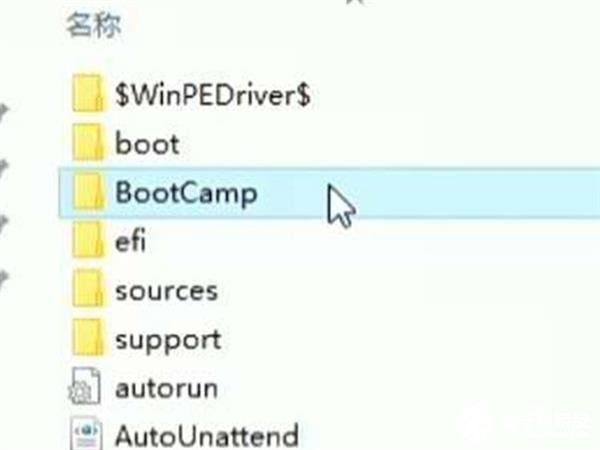
之后正常按步骤安装Windows系统就好啦,安装完系统之后还不算完。
还需要大家进入做好的系统盘中,的BootCamp文件夹中安装驱动,安装好之后就真的大功告成啦!
怎么样?是不是很简单呢?不过安装之后的默认选项是开机启动Windows系统,大家可以在BootCamp的设置中选择Mac OS,之后开机便是默认进入Mac OS。
而如果需要切换系统,在开机时按下option键,直到出现磁盘选项,选择你需要的系统就好啦。
责任编辑:wv
-
操作系统
+关注
关注
37文章
6808浏览量
123292 -
Mac
+关注
关注
0文章
1105浏览量
51462
发布评论请先 登录
相关推荐
mac和windows的区别 mac的优缺点分析
DP83816EX在硬体上是否可以用在PCIe to MAC?
精准控温,双系统机房精密空调更稳定

在AMD GPU上如何安装和配置triton?





 怎么在Mac上安装双系统
怎么在Mac上安装双系统


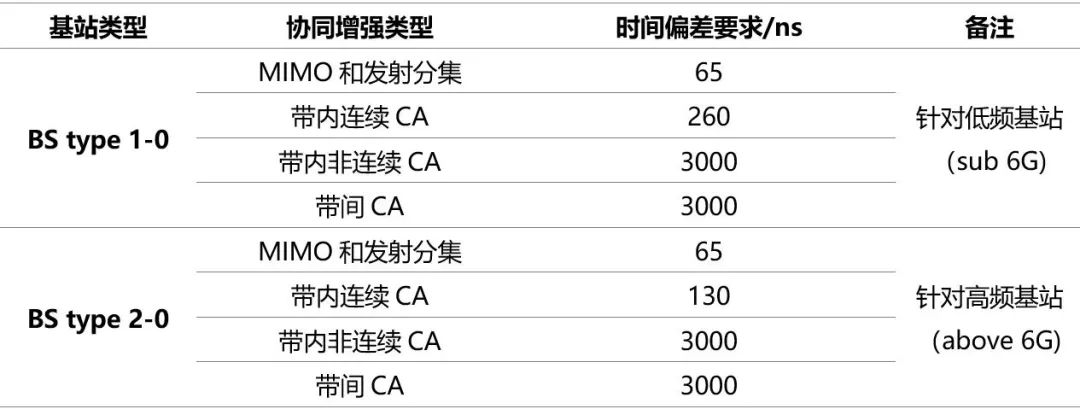



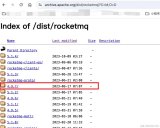










评论